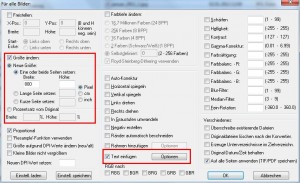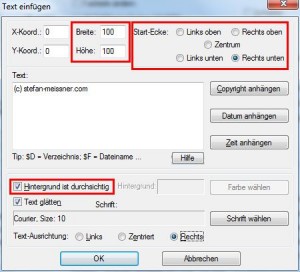Für die einfache Bildbearbeitung zwischendurch nutzen viele das kostenlose IrfanView (zum Download). Das kleine Programm arbeitet schnell unkomplizierte Befehle ab wie Größenänderung oder Bildausschnitt erstellen, kann aber auch einige Effekte, die für den Normalanwender durchaus ausreichend sein sollten.
Praktischerweise ist es aber auch möglich, mehrere Bildmanipulationen gleich für mehrere Bilder mit wenigen Mausklicks durchzuführen. Das ganze nennt sich dann „Batch(Stapel)-Konvertierung/Umbenennung…“ und ist im Menüpunkt „Datei“ zu finden oder über das Tastaturkürzel „B“ aufzurufen.
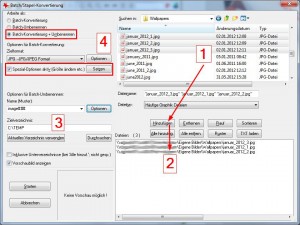 Rechts oben findet sich die Datei-Auswahl [1]. Einfach die gewünschten Dateien markieren und über die Schaltfläche „Hinzufügen“ in der Verarbeitungsliste ergänzen [2].
Rechts oben findet sich die Datei-Auswahl [1]. Einfach die gewünschten Dateien markieren und über die Schaltfläche „Hinzufügen“ in der Verarbeitungsliste ergänzen [2].
Ist „Umbenennen“ aktiviert kann unter [3] eine entsprechende Regel eingestellt werden, etwa, dass die bearbeiteten Bilder in „image“ plus Zahl umbenannt werden. Über „Optionen“ können weitergehende Regeln eingetragen werden, z. B. mit welcher Ziffer beim Hochzählen begonnen werden soll. Darunter kann das Zielverzeichnis gesetzt werden.
Richtig interessant wird es, wenn die „Spezial-Optionen“ aktiviert und über die Schaltfläche gesetzt werden [4]. Es öffnet sich ein weiterer Dialog mit diversen Möglichkeiten:
Im Beispiel sollen die Bilder so verarbeitet werden, dass sie maximal 800 Pixel breit sind. Entsprechend ist der Wert zu setzen, die Größenänderung wird proportional erfolgen. Auch Farbmanipulationen sind möglich, hier aber nicht aktiv. Interessant ist die Möglichkeit, Text in einem Bild zu ergänzen, ein Datum oder etwa ein Copyright-Hinweis:
Über die X- und Y-Koordinate kann die Textbox präzise gesetzt werden, daneben finden Sie die Größe der Box. Dieser Wert sollte genau beachtet werden, wenn hässliche Umbrüche vermieden werden sollen. Außerdem ist es wichtig festzulegen, von welcher Ecke aus die Koordinaten gesehen werden sollen. Schließlich sollte die Option „Hintergrund ist durchsichtig“ aktiv belassen werden, wenn die Box nicht gefüllt sein soll. Letztlich kann über die Schaltfläche „Schrift wählen“ auch das weitere Schriftbild gesetzt werden.
Die Dialoge für Text und Optionen werden mit „OK“ geschlossen und die Konvertierung beginnt schließlich mit Klick auf „Starten“ links unten.